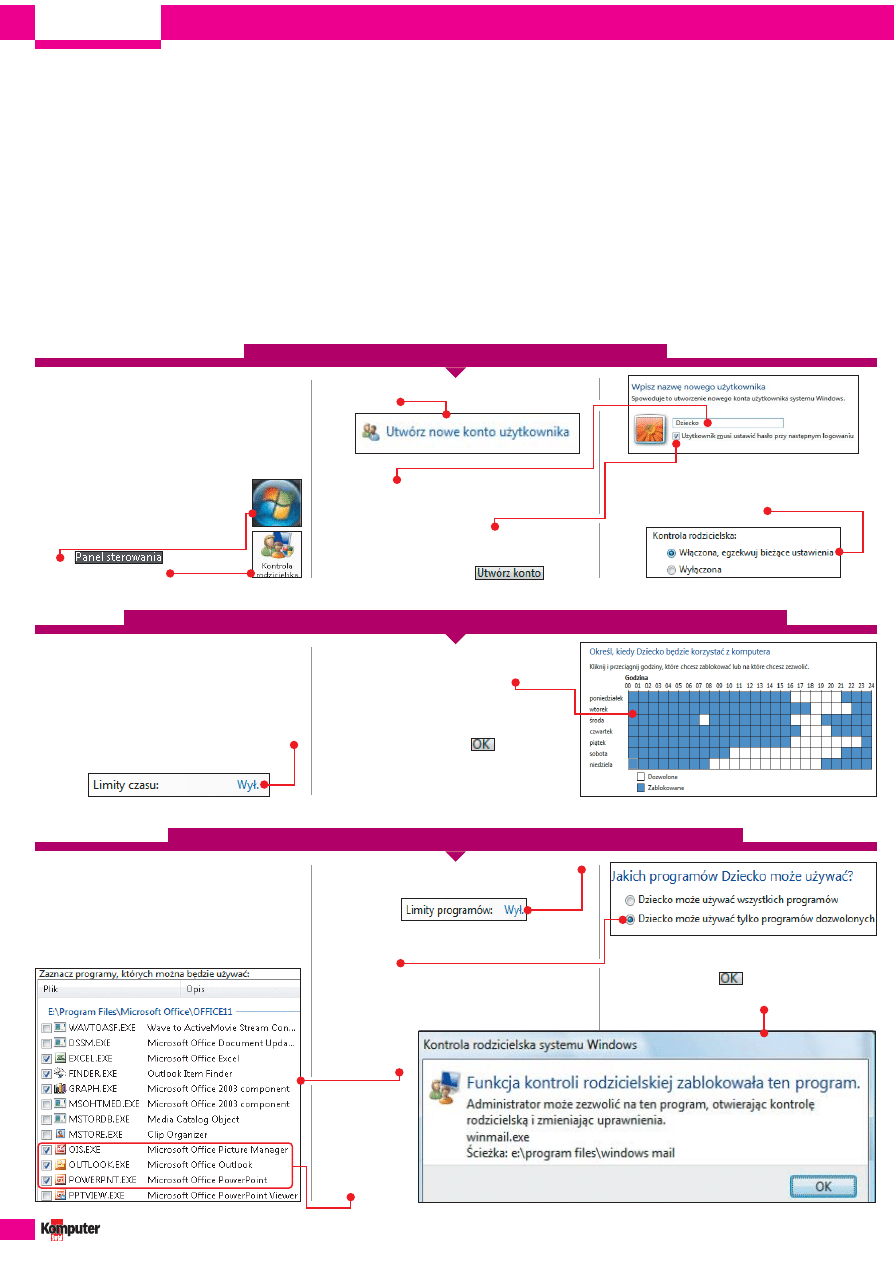
PORADY DO TESTU PROGRAMÓW DO KONTROLI RODZICIELSKIEJ
PROGRAMY
III
22/2007
Każdy rodzic wie, że niezależnie od
narzucanych dziecku ograniczeń
i tak spędza ono przed kompute-
rem zbyt dużo czasu. A w dodatku
trudno ustalić, jakie strony prze-
gląda, jakie e-maile otrzymuje
i w jakie gry gra.
Z poradnika dowiemy się, jak uru-
chomić funkcję kontroli rodziciel-
skiej w Windows Vista. Z praktycz-
nych porad dowiemy się także, jak
założyć dziecku oddzielne konto
użytkownika i ograniczyć czas ko-
rzystania z komputera. Na tym jed-
nak nie kończą się funkcje Kontroli
rodzicielskiej! Za pomocą tego na-
rzędzia określimy, z jakich progra-
mów dziecko może korzystać, oraz
sprawdzimy, jakie operacje wykony-
wało na komputerze.
Dziecko pod dobrą opieką
W Windows Vista znajdziemy nowe narzędzie – Kontrola rodzicielska.
Dzięki niemu łatwiej nam będzie sprawić, by dziecko z internetu brało tylko to, co najlepsze
2
Tworzymy konto dla dziecka. W tym celu kli-
kamy na .
3
W pole
wpisujemy nazwę, która będzie
identyfikowała konto dziecka w oknie lo-
gowania do systemu Windows Vista. Pozo-
stawiamy zaznaczone pole , dzięki czemu
przy pierwszym zalogowaniu dziecko będzie mu-
siało wybrać sobie hasło, którego będzie uży-
wało. Klikamy na przycisk
.
4
Aktywujemy funkcję kontroli konta użytkow-
nika przeznaczonego dla naszego dziecka.
W tym celu klikamy na .
Funkcja Kontroli rodzicielskiej jest domyślnie
wyłączona. Aby z niej skorzystać, musimy za-
bezpieczyć własne konto hasłem (patrz wska-
zówka Dodajemy hasła do kont użytkowników
na stronie IV), a potem samodzielnie uruchomić
i skonfigurować tę usługę. Dowiedzmy się, jak
to zrobić.
1
Otwieramy okno Kontroli rodzi-
cielskiej. Znajduje się ono w Pane-
lu sterowania. Klikamy kolejno
na ,
i na
koniec
dwukrotnie klikamy na .
Aby dziecko nie spędzało przed komputerem zbyt
dużo czasu, możemy określić, w które dni i ile go-
dzin komputer może być włączony. Nie będziemy
więc musieli pilnować, czy nasza pociecha stosuje
się do limitów – program sam o to zadba.
1
W oknie Kontroli rodzicielskiej klikamy na .
2
Otwiera się okno, w którym ustalamy,
kiedy dostęp do peceta będzie dla dziec-
ka niemożliwy. Każda kratka oznacza
godzinę. Kliknięciem dodajemy niebieskie za-
znaczenie przy dniu i godzinie, kiedy konto
dziecka będzie zablokowane. Wybór potwier-
dzamy, klikając na przycisk
. Od tej chwili
dziecko zaloguje się do systemu Windows
Vista tylko wtedy, gdy ustalony przez nas
harmonogram na to zezwala (białe kratki).
Dziecko nie musi mieć dostępu do wszystkich
aplikacji. Czasami jest to nawet niewskazane,
gdy na przykład domowego komputera używa-
my do prowadzenia budżetu. Komputer Świat
pokaże, jak uniemożliwić nieletniemu włącze-
nie wybranych przez nas aplikacji.
1
W oknie Kontroli rodzicielskiej klikamy na .
2
Włączamy kontrolę dostępu do aplikacji. Kli-
kamy na .
3
Po chwili program wyświetla listę aplikacji,
które są za-
instalowa-
ne w naszym
komputerze .
Kliknięciem do-
dajemy zazna-
czenia przy tych
programach,
z których dziec-
ko może swo-
bodnie korzy-
stać .
4
Kiedy wybierzemy dozwolone aplikacje, klika-
my na przycisk
. Gdy dziecko będzie usi-
łowało uruchomić zabroniony program, Win-
dows wyświetli komunikat .
Włączamy Kontrolę rodzicielską
Ustawiamy limit czasu korzystania z komputera
Definiujemy dozwolone dla dziecka programy
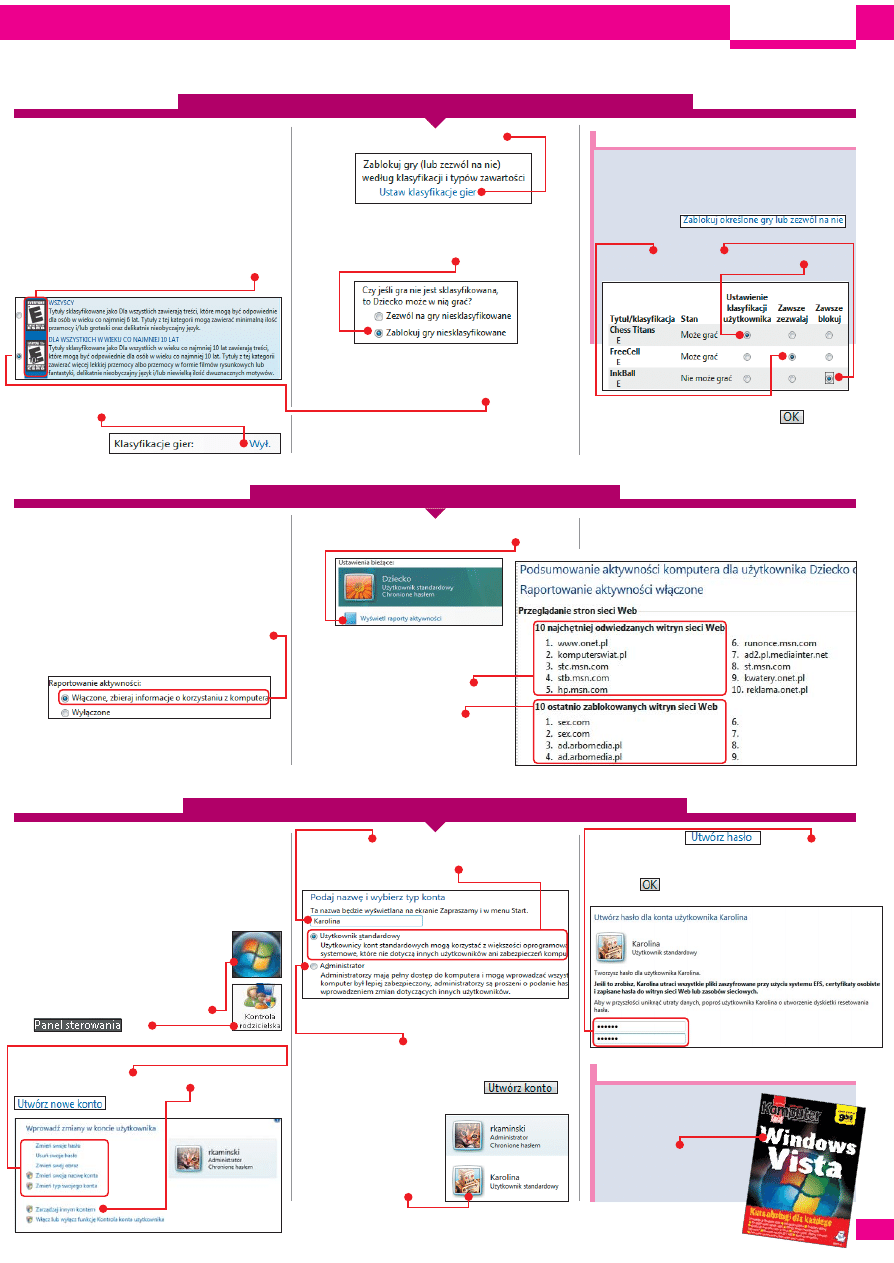
IV
PORADY DO TESTU PROGRAMÓW DO KONTROLI RODZICIELSKIEJ
PROGRAMY
Na rynku dostępnych jest wiele gier, które nie
są wskazane dla dzieci z uwagi na obecność
dużej dawki przemocy na ekranie lub wulgar-
ne słownictwo. Zamiast samodzielnie spraw-
dzać, czy nasza pociecha może grać w wybra-
ną grę, zlećmy to zadanie Kontroli rodziciel-
skiej.
Uwaga! System klasyfikacji działa z gra-
mi, na których umieszczono odpowiednie
oznaczenia. Kupując nową grę, wybierzmy tę
z widcznymi na opakowaniu symbolami .
1
Klikamy na . Otwiera się okno kontroli dostę-
pu do gier.
2
W następnym oknie klikamy na .
Wyłączamy dostęp do gier niesklasyfikowanych
(których nie ma w bazie Windows Vista, a więc nie
wiadomo, dla jakiej grupy wiekowej aplikacja jest
przeznaczona). Klikamy na .
3
Wskazujemy, w jakie gry może grać dziecko.
Zależnie od jego wieku klikamy na odpo-
wiednią opcję, na przykład . Od tej chwili
dziecko otworzy gry przeznaczone dla 10-latków
i młodszych dzieci, natomiast nie będzie miało
dostępu do aplikacji dla młodzieży i dorosłych.
4
Klikamy dwa razy na przycisk
, akceptu-
jąc w ten sposób wprowadzone zmiany.
Kontrola rodzicielska pozwala sprawdzić, jakie
operacje dziecko wykonywało na komputerze.
Aby było to możliwe, musimy uaktywnić tworze-
nie raportów aktywności. Dowiedzmy się, jak to
zrobić. Komputer Świat pokaże także, jakie infor-
macje znajdziemy w gotowym raporcie.
1
W oknie Kontroli rodzicielskiej klikamy na .
Dzięki temu uaktywniona zostaje usługa ra-
portowania.
Od tego momentu system Vista będzie zapisywał
w specjalnym pliku informacje o aktywności na-
szego dziecka na komputerze i w internecie.
2
Aby wyświetlić raport, w oknie Kontroli ro-
dzicielskiej klikamy na przycisk .
3
W oknie raportu znajdziemy ta-
kie informacje, jak najczęściej
odwiedzane strony WWW , ser-
wisy internetowe, do których dostęp
został dziecku zablokowany . Apli-
kacja pokazuje, jakie pliki dziecko
ściągało z sieci (i które transfery zo-
stały wstrzymane), ile czasu młody
użytkownik był zalogowany w systemie i wiele in-
nych danych.
Kontrola rodzicielska na nic się zda, gdy dziecko
zaloguje się na konto innego użytkownika. Za-
bezpieczmy więc inne profile hasłami. Możemy
stworzyć dwa rodzaje kont – użytkownik
z uprawnieniami administratora może wykonać
na pececie dowolną operację, a użytkownik
standardowy może zmieniać usta-
wienia swojego konta oraz korzystać
z większości programów.
1
Otwieramy okno zarządzania kon-
tami. Klikamy kolejno na
,
i na .
2
Uzyskujemy dostęp do zmian konfiguracji
własnego konta . Jednak aby utworzyć no-
we konto, klikamy na
, a potem na
.
3
W pole wpisujemy nazwę konta. Następnie
wybieramy, jakie uprawnienia ma mieć użyt-
kownik – standardowe
(zmiana ustawień
własnego konta i korzystanie z programów) czy
administratorskie (pełny dostęp do systemu ope-
racyjnego). Najlepiej wybrać pierwszą opcję – za-
pobiegnie ona nieautoryzowanym zmianom kon-
figuracji komputera. Klikamy na
.
4
Domyślnie konto
tworzone jest bez
hasła, zmieńmy to.
Klikamy na nazwę użyt-
kownika dodanego w po-
przednim punkcie .
5
Klikamy na
, w pola wpisu-
jemy ciąg znaków, którego użytkownik ma
używać jako hasła do konta. Na koniec kli-
kamy na
.
HA
Niezależnie od systemu klasyfikacji gier wbudo-
wanego w Windows Vista możemy zezwolić lub za-
bronić dziecku grania w określone tytuły. Aby to
zrobić, w oknie wyboru dozwolonej klasyfikacji
gier klikamy na
,
a następnie przy nazwach gier wprowadzamy ze-
zwolenie lub blokadę , albo pozostawiamy do-
myślne ustawienia systemu klasyfikacji .
Ustawienia niestandardowe
Jak korzystać z systemu klasyfikacji gier
Uruchamiamy raportowanie
Dodajemy hasła do kont użytkowników
Wskazówki pokazane w po-
radniku pochodzą z książki
Windows Vista – Kurs obsłu-
gi dla każdego , którą moż-
na kupić w internecie pod
adresem www.kiosk.redak-
cja.pl/ks/biblioteczka
Więcej porad do Visty
Wyszukiwarka
Podobne podstrony:
Zwiększanie zabezpieczeń kontroli rodzicielskiej, windows XP i vista help
Kontrola rodzicielska w Windows 7, 03 Windows 7
Kontrola rodzicielska
Postawy rodzicielskie a poczucie kontroli w percepcji dziewcząt z anoreksją
RODZICE KONTROLERZY PREZENTACJA II
kontrola 5
Kontrola badań laboratoryjnych
Spotkanie z rodzicami II
Czynności kontrolno rozpoznawcze w zakresie nadzoru nad przestrzeganiem przepisów
uwaga i kontrola poznawcza
KONTROLA PAŃSTWOWA
Rozwiązania instytucjonalne w zakresie realizacji i kontroli praw pacjenta
Wykł BADANIA KLINICZNO KONTROLNE I PRZEKROJOWE
więcej podobnych podstron